|
Ce tutoriel est une création personnelle, réalisée avec
PSP 19.
Toute ressemblance n'est que pure coïncidence.
Il est strictement interdit de reproduire ou de
distribuer ce tutoriel sans ma permission écrite.
Attention : Pour PSP
14, 15, 16,
utiliser les
scripts "Image - Miroir" et "Image - Retourner".
Cliquer sur la bannière
ci-dessous si vous souhaitez télécharger et installer ces scripts : un
grand merci, Linette,
(Crealine Graphics)
de m'avoir donné l'autorisation d'utiliser ton tutoriel
pour l'installation de ces scripts.

Vous
aurez besoin du matériel suivant pour faire ce tutoriel
:
Filtres
J'utilise la version 2.03
de Filters Unlimited
Vous trouverez
ce filtre sur le site
Renée Graphisme
:

Avec
la
permission de Renée, que je remercie !
* AAA Frames - FotoFrame
* Bkg Kaleidoscope -
à importer dans Filters Unlimited
* Balder Olrik -
à importer dans Filters Unlimited
* Graphics Plus - Cross Shadow
* L en K LandsiteofWonders - L en K's Palmyre
* Mehdi - Fur 2
Vous trouverez ce filtre
dans le fichier Matériel ou bien vous pouvez le
télécharger directement sur le site de MehdiPlugins:
http://www.mehdiplugins.com/pages/fur.htm
* Mura's Meister - Perspective Tiling
* Richard Rosenman -
Solid Border
* Toadies -
à importer dans Filters Unlimited
* Two Moon -
à importer dans Filters Unlimited
Installer les filtres dans le répertoire Plugins de
votre choix.
Si
vous ne savez pas comment importer un filtre dans Filters Unlimited
Cliquer
ici :

Matériel
Tubes - Sélections - Image de fond - Masque - Texte - Palette de couleurs
Masque
Masque de
Narah

Fond
Image de de
Cute Wallpapaer
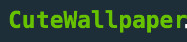
Texte
Blog de
Marie-Martine
http://mm567.canalblog.com/archives/2019/10/31/37753451.html
Tubes
Le tube du poser de sorcière est une création de P.Ann's Place
(Thank you so much Ann for your beautiful
work and your generosity )

Le
tube de la citrouille a été crée par
Nikita.

(Certains tubes ou éléments de décoration proviennent
de groupes de partage :
Si l'un d'entre eux n'était pas libre de droit,
merci de me contacter, afin que je puisse vous en rendre
crédit
ou bien le retirer si vous le souhaitez).
**
Il est strictement interdit d'enlever la signature, de renommer
les tubes
ou de redistribuer les tubes sans
l'autorisation écrite
des créateurs de ces tubes.
**
Merci de respecter leurs conditions d'utilisations.
Cliquer sur l'icone ci-dessous pour
télécharger le matériel :

Préparation.
Faire une copie des tubes (Fenêtre - Dupliquer), par précaution, fermer les originaux.
Placer les sélections dans le
dossier Sélections
de PSP
(ou dans tout autre dossier Sélections pour lequel
vous avez donné le chemin d'accès à PSP)
Voici mon choix de couleurs :
* Note : Si vous
souhaitez réaliser le tag dans une autre couleur,
suivez
le tutoriel avec mes couleurs jusqu'à l'étape 16.
A la fin de l'étape 16, faire :
Réglage - Teinte et Saturation -
Teinte/Saturation/Luminosité
et jouer avec ce réglage jusqu'à trouver une harmonie de
couleurs avec laquelle assortir vos tubes de décoration.
Palette Styles et Textures
Mettre la couleur
 en Premier Plan
(#c744eaf) en Premier Plan
(#c744eaf)
et
la couleur noir
 en Arrière Plan.
en Arrière Plan.
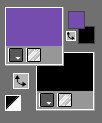
Dans la Palette
Styles et Textures,
Ouvrir la
fenêtre de configuration du Premier plan
Onglet Dégradé
Repérer le dégradé Premier plan - Arrière-plan
(Corel_06_029)
Style Linéaire -
Angle =
45 -
Répétitions
=
4 -
Inverser = décoché
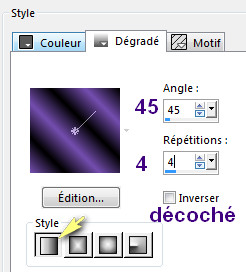
Sauvegardez
souvent !
|
Pour vous guider pendant la création de ce tag,
cliquer sur cette flèche avec le bouton gauche de la souris
et déplacer pour marquer votre ligne
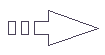 |
Étape 1
Ouvrir une image 900 x 550, fond transparent.
Sélections -
Sélectionner tout
Dans le
matériel, ouvrir l'image
"27-baby-halloween-wallpaper.jpg"
Edition - Copier
Retourner à votre tag
Edition - Coller dans la sélection.
Sélections -
Ne
rien sélectionner.
(Vous pouvez fermer l'image du fond, nous n'en avons
plus besoin)
Étape 2
Réglages - Flou
- Flou
Gaussien
Configuration :

Effets - Modules
externes -
Mehdi -
Fur2
Configuration :
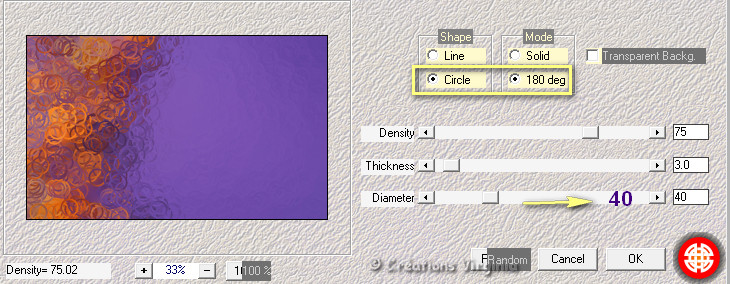
Étape 3.
Calques -
Nouveau calque Raster
Sélections -
Charger/enregistrer une sélection - charger
la sélection à partir du disque
Repérer la sélection
"Jezelda_sel_01_vir.PspSelection
"

Cliquer sur "Charger"
Outil Pot de peinture


Appliquer le dégradé dans le nouveau calque
Réglages -
Flou
- Flou
Gaussien
(Configuration en
mémoire - Rayon = 28)
Effets - Modules
externes -
L en K Landsiteofwonders -
L en K 's Palmyre
Configuration :
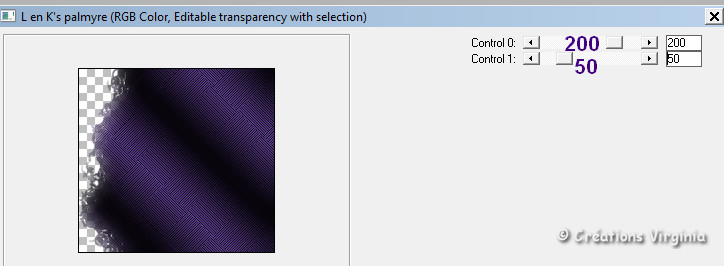
Effets - Modules
externes - Filters Unlimited
- Balder Olrik -
Select Sharp
Configuration : par défaut

Sélections -
Ne rien sélectionner.
Vous devriez
avoir ceci :

Étape 4.
Ouvrir le tube "
deco_01_jezelda_vir.pspimage "
Edition - Copier
Retourner à votre tag
Edition - Coller comme nouveau calque.
Calques -
Dupliquer
Palette des Calques
Mettre ce calque en Mode
Recouvrement - Opacité =
75.
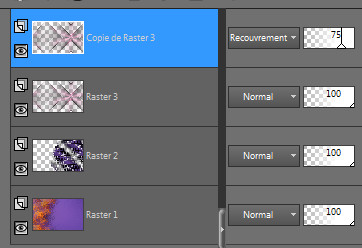
Calques -
Fusionner - Calques visibles
Étape
5
Calques -
Dupliquer
Image -
Redimensionner
Décocher " Redimensionner
tous les calques"
Redimensionner à 75%
Étape 6
Sélections - Sélectionner tout
Sélections - Flottante
Sélections - Statique
Effets - Modules
externes - Filters Unlimited
- Bkg Kaleidoscope -
Kaleidoscope Butterfly
Configuration :
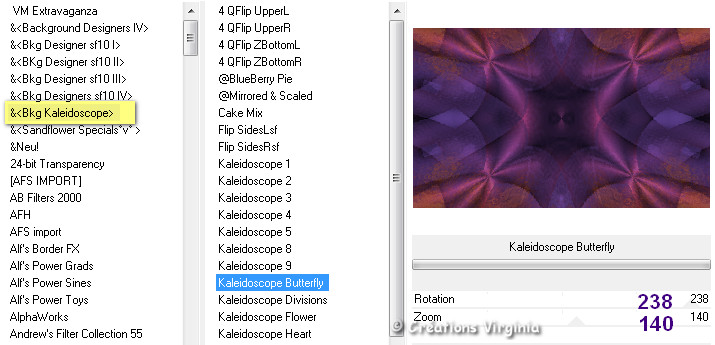
Effets - Modules
externes -
Richard Rosenman -
Solid Border
Configuration : 1 Pixel - Noir
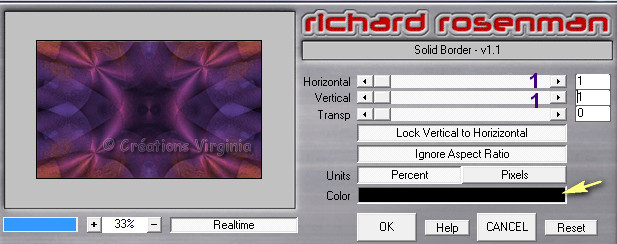
Effets - Modules
externes -
Richard Rosenman -
Solid Border
Configuration : 4 Pixels - Blanc
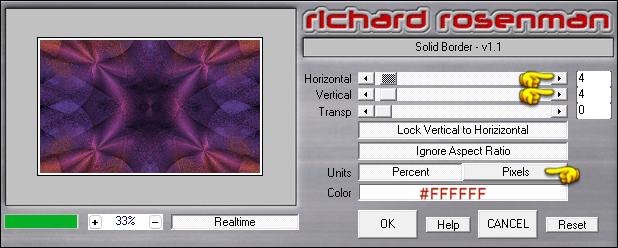
Sélections -
Ne rien sélectionner.
Étape
7
Palette Styles et Textures
Mettre la couleur Blanche
 en Arrière Plan
en Arrière Plan
Ne pas modifier la configuration du Dégradé de Premier
Plan.
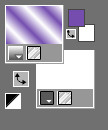
Avec la
Baguette Magique

Configuration :

Sélectionner
la bordure blanche de 4 Pixels.
Outil Pot de peinture

Appliquer le dégradé dans la sélection.
Effets -
Effets de Texture
- Textile
Configuration :

Sélections -
Ne rien sélectionner
Effets
-
Effets 3D
- Ombre portée
Configuration : 0 - 0 - 80 -
30 / Couleur = Noir
Vous devriez
avoir ceci :

Étape 8.
Palette
des Calques
Activer le calque
du fond (=
Fusionné)
Calques -
Dupliquer
Calques -
Réorganiser - Placer en
haut
de la pile.
Étape 9.
Effets - Modules
externes - Filters Unlimited
- Toadies -
Weaver
Configuration : par défaut (59 - 48 -
222)
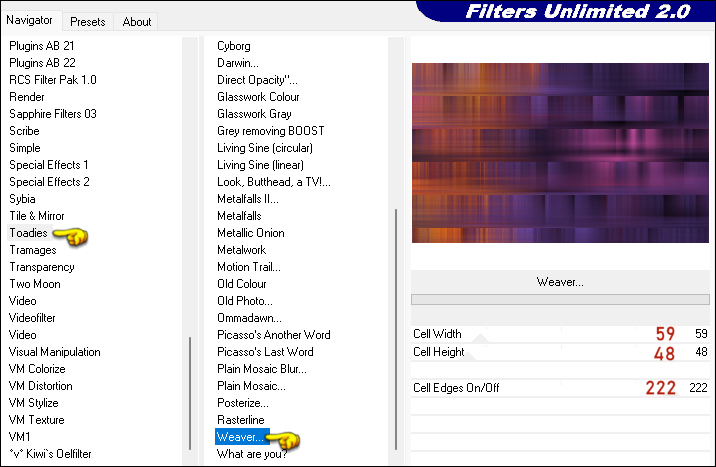
Effets - Modules
externes - Filters Unlimited
- Two Moon -
Wish it would Rain
Configuration :
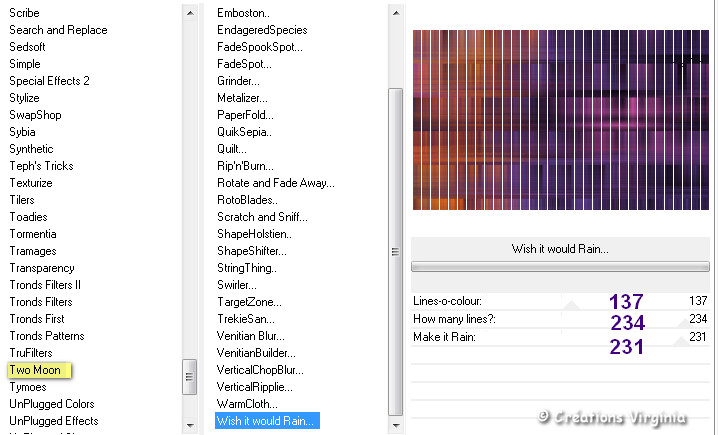
Effets - Modules
externes -
Mura's Meister -
Perspective Tiling
Configuration :
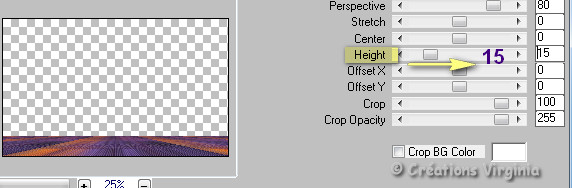
Étape 10.
Restez placé sur ce calque
Sélections -
Charger/enregistrer une sélection - charger
la sélection à partir du disque
Repérer la sélection
"Jezelda_sel_02_vir.PspSelection
"
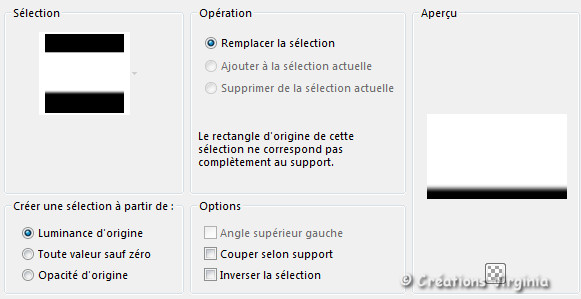
Cliquer sur "Charger"
Appuyer sur la
Touche "Suppr"
 de votre clavier.
de votre clavier.
Sélections -
Ne rien sélectionner
Effets
-
Effets 3D
- Ombre portée
Configuration : 0 - 0 - 50 -
30 / Couleur = Noir
Étape
11
Palette
des Calques
Activer le calque
du fond (=
Fusionné)
Calque - Nouveau calque raster
Avec le
bouton droit de la souris, appliquer la
couleur d'Arrière Plan
 dans le nouveau calque.
dans le nouveau calque.
Ouvrir le masque "
Narah_mask_0300.jpg "
Calques -
Nouveau Masque de calque
/
A partir d'une image
Dans la fenêtre, repérer le masque "
Narah_mask_0300.jpg
"
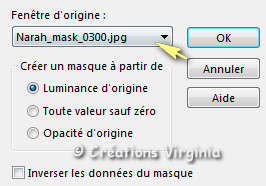
Cliquer sur
 .
.
Calques - Fusionner - Fusionner le groupe
(Vous pouvez fermer l'image du masque : nous n'en avons
plus besoin).
Étape 12.
Palette des Calques
Mettre ce calque (masque) en Mode
Luninance Héritée
Effets
-
Effets 3D
- Ombre portée
Configuration : 2 - 3 - 50 -
30 / Couleur = Noir
Calques - Fusionner - Calques visibles
Edition - Copier
Étape 13
Image - Ajouter des bordures
Configuration : "Symétrique"
= Coché
1 Pixel - Couleur

8 Pixels - Couleur =

1 Pixel - Couleur

Sélectionner
la
bordure blanche de 8 Pixels avec la baguette magique.
Outil Pot de peinture

Appliquer le dégradé dans la sélection.
Effets -
Effets de Texture
- Textile
Configuration en mémoire :

Sélections -
Ne rien sélectionner.
Étape 14
Image - Ajouter des bordures
40 Pixels - Couleur = 
Sélectionner
la
bordure blanche
Edition - Coller dans la
sélection
(Garder la sélection)
Étape 15
Image
- Miroir
- Miroir Horizontal
Effets -
Effets de Textures
- Mosaïque
de verre
Configuration :

Effets - Modules
externes -
Graphics Plus -
Cross Shadow
Configuration :
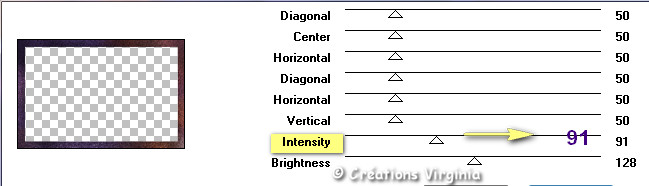
Sélections -
Inverser
Effets
-
Effets 3D
- Ombre portée
Configuration : 0 - 0 - 80 -
20 / Couleur = Noir
Sélections -
Ne rien sélectionner.
Effets - Modules
externes -AAA Frames -
Fotoframe
Configuration :
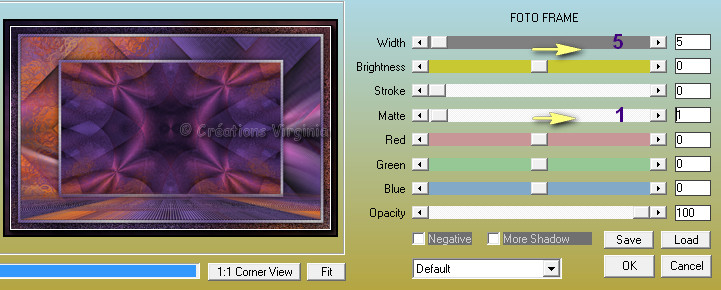
Étape 16
Image -
Redimensionner
Configuration :
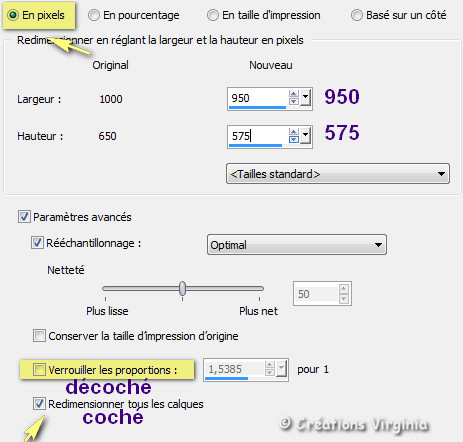
Si vous souhaitez modifier la
couleur :
Réglage -
Teinte et saturation -
Teinte/Saturation/Luminosité
Voici la configuration pour mon 2ème résultat :
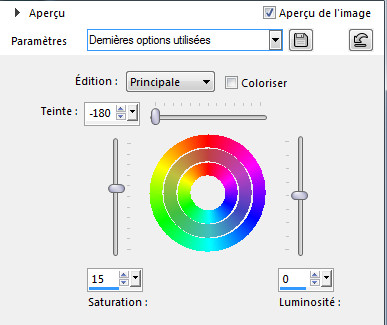
Étape
17
(On passe à la décoration du tag)
Ouvrir le
tube "deco_02_jezelda.png
" (fantômes)
Image -
Redimensionner
Cocher
" en pourcentage"
Cocher
"Verrouiller les
proportions
Décocher
" Redimensionner
tous les calques"
Redimensionner à 80 %
Edition - Copier
Retourner à votre tag
Edition - Coller comme nouveau calque.
Outil
Sélectionner 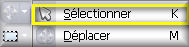 (ou
appuyer sur la touche K du clavier)
(ou
appuyer sur la touche K du clavier)
Dans la barre du
haut, saisir les valeurs
indiquées en Position
Horizontale (-28) et Verticale (179).

Appuyer sur la touche "M" de votre clavier (ou
sur n'importe quel autre outil) pour
désactiver l'outil Sélecteur.
Effets -
Effets 3D
- Ombre portée
Configuration :
-24 - 30 - 50 -30
/ Couleur = Noir
Étape 18.
Ouvrir le
tube " "deco_03_jezelda.Pspimage " (toile
d'araignée)
Edition - Copier
Retourner à votre tag
Edition - Coller comme nouveau calque.
(Le calque est bien placé)
Effets -
Effets 3D
- Ombre portée
Configuration : 0 - 0 - 60 -20
/ Couleur = Noir
Étape 19.
Ouvrir le
tube " "deco_04_jezelda.Pspimage " (étoile)
Edition - Copier
Retourner à votre tag
Edition - Coller comme nouveau calque.
Calques -
Réorganiser - Déplacer vers le
bas.
(Le calque est bien placé)
Étape 20
Palette
des Calques
Activer le calque
du
haut
Ouvrir le
tube " "deco_05_jezelda_vir.Pspimage "
Edition - Copier
Retourner à votre tag
Edition - Coller comme nouveau calque.
Outil
Sélectionner
 (ou
touche K du clavier) (ou
touche K du clavier)
Position
Horizontale (131) et Verticale (79).
Appuyer sur la touche "M" de votre clavier pour
désactiver l'outil Sélecteur.
Effets -
Effets 3D
- Ombre portée
Configuration : 2 - 3 - 60 -30
/ Couleur = Noir
Étape 21
Ouvrir le tube " 13810437236_halloween_nikita.png" (citrouilles)
(Enlever la signature)
Image -
Redimensionner
Redimensionner à 37 %
Edition - Copier
Retourner à votre tag
Edition - Coller comme nouveau calque.
Outil
Sélectionner
 (ou
touche K du clavier) (ou
touche K du clavier)
Position
Horizontale (100) et Verticale (323).
Appuyer sur la touche "M" de votre clavier pour
désactiver l'outil Sélecteur.
Effets -
Effets 3D
- Ombre portée
Configuration : 2 - 3 - 60 -
30 / Couleur = Noir
Étape 22
Ouvrir le tube " 125075666.pspimage" (texte)
Image -
Redimensionner
Redimensionner à 75 %
Edition - Copier
Retourner à votre tag
Edition - Coller comme nouveau calque.
Outil
Sélectionner
 (ou
touche K du clavier) (ou
touche K du clavier)
Position
Horizontale (329) et Verticale (23).
Appuyer sur la touche "M" de votre clavier pour
désactiver l'outil Sélecteur.
Effets -
Effets 3D
- Ombre portée
Configuration : 1 - 1 - 80 -
1 / Couleur = Noir
Étape 23
Ouvrir le tube " RD-Bruja-element (81).png" (corbeau)
Image -
Redimensionner
Redimensionner à 30 %
Edition - Copier
Retourner à votre tag
Edition - Coller comme nouveau calque.
Outil
Sélectionner (ou
touche K du clavier)
Position
Horizontale (381) et Verticale (426).
Appuyer sur la touche "M" de votre clavier pour
désactiver l'outil Sélecteur.
Effets -
Effets 3D
- Ombre portée
Configuration :
-10 - 15 - 50 -
30 / Couleur = Noir
Étape 24
Ouvrir le tube " oct1618J_Pann'sPlace.png" (personnage)
Image -
Redimensionner
Redimensionner à 37 %
Edition - Copier
Retourner à votre tag
Edition - Coller comme nouveau calque.
Outil
Sélectionner
 (ou
touche K du clavier) (ou
touche K du clavier)
Position
Horizontale (610) et Verticale (-3).
Appuyer sur la touche "M" de votre clavier pour
désactiver l'outil Sélecteur.
Effets -
Effets 3D
- Ombre portée
Configuration :
-7 - 15 - 60 -
40 / Couleur = Noir
Étape 25
Ajouter votre signature
Si tout et bien
place et vous convient :
Calques -
Fusionner - Tous aplatir
Réglage - Netteté
-
Masque Flou
Configuration :

Voilà, votre tag est terminé.
Il ne vous reste plus qu'à l'enregistrer
en format .jpg.
J'espère que vous avez aimé ce tutoriel, merci de
l'avoir fait :)
Autre résultat
Ce résultat est celui de Corinne,
qui a eu la gentillesse de tester mon tutoriel.
Merci beaucoup Corinne :)
Vous pouvez retrouver
Corinne ici :
L'atelier de la Créamanie
Nous vous souhaitons toutes deux une bonne création !
Autre résultat
Personnage de Angie's Free Poser Tubes


Autre résultat
Ce résultat est celui de
Corinne,
qui a eu la gentillesse de tester mon tutoriel.
Merci beaucoup Corinne :)
Vous pouvez retrouver
Corinne ici :
L'atelier de la Créamanie
Nous vous souhaitons toutes deux une bonne création !

Autre résultat
Cette superbe
version a été réalisée par
Corinne,
qui a également eu la gentillesse de tester mon tutoriel.
Merci beaucoup Corinne :)

Autres Résultats
Thank you Chris
from
acbdesigns,
merci pour ta traduction en
 et ta superbe version !
et ta superbe version !

Merci beaucoup
Byllina pour ta traduction
en
 et
pour cette
magnifique version ! et
pour cette
magnifique version !

Merci beaucoup
Stella
pour ta traduction en espagnol
 et ta
splendide création ! et ta
splendide création !

Merci beaucoup
Andrea pour ta traduction
en
 et
pour cette
magnifique version ! et
pour cette
magnifique version !

Vos versions
Alyciane

Annick50

Bastet

BrigitteAlice

ButtrFly

Castorke

Cat's Graffitis

Charmin

CloClo

Colybrix

Felinec31

Flomejo

FranieMargot

Garances

Jaja

Les Balades de Mary

Lecture33

Liriana Silva

Manou

Maryse

Mimi

Nini

Pia

Pier

Raymonde

Renée

Rolande

Sweety

TalonAiguille

Toscadeigatti

Vanpires


Retour à mon menu Tutoriels
Retour à mon menu principal

Pour accéder aux
magnifiques tutoriels et traductions du site de Sylvie, cliquez sur ce bouton :

Pour
m'écrire, cliquez sur ce logo :
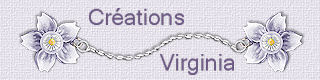
© Créations
Virginia
Tous droits réservés
|